从事图文排版的朋友们如果想提升自己的工作效率可以试试小编带来的这款Serif Affinity Publisher64位中文版软件,这是一个专为出版打造的工具,具有强大出色的矢量图形处理和修饰功能,能够满足用户的专业排版需求,支持插入表格、图文混排等操作,让出版图书变得更加便利。
1.专为先进技术而设计
与我们广受赞誉的照片编辑和平面设计应用程序一样,不懈的设计,成千上万的全球专业人士为 Affinity Publisher 的发展做出了贡献,以满足 21 世纪设计师的需求。
2.开拓性能
使用最新*好的发布技术为您的布局增添动力。 Affinity Publisher 中令人耳目一新的缺乏不必要或过时的功能意味着它可以像*甜蜜的梦一样运行,即使是在内容*重的文档上也是如此。
3.壮观的布局
借助母版页,面向页面展开,网格,表格,*排版,文本流程,完整的专业打印输出和其他惊人功能等必需品,Affinity Publisher 拥有创建完美布局所需的一切无论您的项目如何。
4.文字以匹配您的文字的力量
摆脱疲惫的传统文本布局的束缚。让 Affinity Publisher 帮助您以创造性的新方式可视化文本,并在文档中无缝流动。
5.文字样式
将文本样式链接到文档中的所有页面
6.OpenType 支持
打开最新 OpenType 字体的所有风格功能
7.文字装饰
为排版元素添加线条和边框
8.放下帽子
将 drop 大写添加到任何段落
9.路径上的文字
沿着它绘制任何曲线和类型
10.艺术文字
获得对标题和其他突出文本的创造性控制

1.流量选项
避免孤立或丧偶的线条,以及许多其他功能
2.基线网格
确保文本的基线在所有列和跨页中对齐
3.完美的图形
无论简要要求如何,您都可以依靠 Affinity Publisher 来处理您期望的所有标准文件类型,让您可以自由地创建*雄心勃勃,内容丰富的组合设计,从多个来源中提取栅格或矢量资源。
4.微调您的图像
确保您的图像与布局的亮度相匹配。 Affinity Publisher 附带了一整套强大的非破坏性调整图层,可以在文档中进行重要的图像校正。
5.先进的设计工具
使用功能强大的笔,节点和综合形状工具在您的布局中创建和编辑矢量图形 – 所有这些都可以精确控制渐变和透明度。
6.无与伦比的兼容性
导入和导出到所有主要光栅和矢量文件,包括分层PSD,PDF和EPS格式。
7.全彩色控制
Affinity Publisher 可以处理 RGB,LAB,灰度和 CMYK 色彩空间,并可对打印的专业色彩要求进行*控制。
8.专业输出
Pantone 支持,端到端 CMYK 和 ICC 色彩管理只是其中的一部分。您还可以打开,编辑和输出 PDF/X 文件,设置叠印控件以及为准备就绪输出添加出血,修剪和裁剪标记。
有关线条,曲线和形状的信息
要绘制形状和矢量曲线,您需要使用“笔”和“形状”工具。在绘图时使用节点工具或按钮编辑曲线和形状。
曲线和形状具有笔触和填充属性。这些可以在创建之前定义,并且可以在以后随时修改。
曲线和线条
曲线是具有不同起点和终点的开放路径。这些端点由节点定义。仅具有两个节点的曲线称为线。
节点之间的路径称为段,可以是直的(A)或拱形的(B)。复杂曲线由段(C)连接的多个节点创建。笔划通常应用于直线和曲线。
节点类型控制连接的段。节点有三种基本类型:
急性(A):导致各段之间方向发生剧烈变化,形成一个点。
Bézier(圆形)(B):在各段之间形成连续的曲线。
智能(C):形成连续曲线,但使用更接近的线。
绘制曲线时,可以使用任何节点组合。每个节点还配有控制手柄。选择节点时会显示这些信息。控制手柄的长度和倾斜度决定了节段的形状。可以随时更改节点。
形式
形状是封闭的路径,也就是说,它没有可察觉的起点或终点。它由多个节点和段组成。
关闭路径
您还可以使用“形状”工具轻松创建几何形状。它们具有特殊属性,允许您快速创建难以绘制的形状,例如圆形,矩形和多边形。
填充相交的形状
使用相交线构造的形状可以通过两种不同的方式填充:Alternate或Winding。第一种模式沿着线交替地将填充或透明度应用于连续的部分。第二个填充表单外部线条所包含的所有部分。
关于几何形状的信息
大多数几何形状,例如正方形,圆形和多边形,难以准确地手绘。 我们提供了一系列有用的表格来解决这个问题。 从几何角度来看,形状是完全可定制的和完美的。此外,它们可以转换为曲线以进行进一步的更改。
创建形状后,可以通过更改上下文工具栏上的属性或拖动特殊的红色手柄来轻松修改它们。 当经过它时,鼠标指针和/或水平线表示可以拖动它的方向。
设计和修改形状
使用相应的形状工具之一,可以轻松创建几何形状和其他特殊形状。一旦绘图执行完毕,形状和笔划都可以转换为曲线,以增加绘图是手工绘制的感觉。
圆角矩形绘制新形状:
从“工具”面板中选择一种形状工具,例如“圆角矩形”。
在页面上拖动以创建形状,并根据需要使用修改器锁定形状的纵横比。
根据需要更改选项,更改上下文工具栏上的值或拖动红色手柄(如果可用)。
踩到手柄时,会出现一条红色引导线,表示更改形状所需的拖动方向。
可以使用各自的图层>转换为文本框架或图层>转换为框架操作将图形转换为文本框架或框架。
节点选择和对齐
编辑曲线或形状时,可以以不同方式选择多个节点。 通过选择控制,除了转换所选节点之外,还可以像对待几个选定对象一样对齐和分布节点。
节点选择节点,选择框架和套索。
所选节点的对齐和分布。
曲线和形状的转换
如何转换对象,也可以转换曲线和形状的节点。
节点转换的工作原理是在所选节点周围创建一个选择框。 以这种方式,可以以与对象选择框相同的方式变换框。结果,在变换过程期间改变节点相对于彼此的位置,这以不同的方式重塑曲线或形状。
可以同时转换许多节点,或者可以转换两个选定的节点
颜色模型
屏幕使用可变光量来创建显示的颜色。在物理世界中,墨水用于创建页面的颜色。通过将颜色转换为数值来存储颜色。颜色模型用于描述所使用的数字系统。
由于并非所有设备都具有相同的显示颜色的能力,因此使用颜色空间来定义颜色的范围(可用范围)。通过在适合预期输出设备的色彩空间内操作,您可以确保颜色能够按预期显示。
在Affinity Publisher中,您可以在创建新文档时利用具有色彩管理工作流程的端到端CMYK或Lab。
有关颜色模型的信息
不同的颜色模型以不同的方式将颜色表示为数字。在Affinity Publisher中工作时,您可以选择四种颜色模型中的一种。
RGB模型
RGB模型是加色模型。光,红色,绿色和蓝色的原色以不同的程度组合,以产生光谱的其他颜色。
model_rgb
RGB颜色模型的表示。它是数码相机和电子显示器的通用型号。
CMYK模型是减法模型。青色,洋红色和黄色相结合,使每种颜色。第四种墨水Black也用于进一步控制,可以单独使用以获得真正的黑色或与其他墨水结合使用以获得强烈的黑色。
电子邮件:community@nsaneforums.com
图例:Y77Y-Y1Z7-QP22-208F
电子邮件:john.doe@unknown.com
图例:BDSU-BEBN-6BB1-ECAS
电子邮件:admin@internet.org
键:K4Q8-KNK4-5PLY-UOR8
电子邮件:support@serif.com
密钥:WDKR-WZXF-CJ4P-905D
电子邮件:publisher@serif.com
密钥:HZ0B-HKIX-RNIE-JL95
软件能够为用户的排版工作减轻许多负担,是专业用来排版图文的工具,操作界面非常舒适美观,让用户以更快的速度完成出版,功能全面,具有很好的兼容性。
以上就是软件站小编今日为大家带来的Serif Affinity Publisher64位中文版(附注册码),更多软件下载尽在软件站。
 下载
下载
Picture 15.26MB / 小编简评:数字图像编辑软件,能查看、编辑和重定义图片尺寸。使用
小编简评:数字图像编辑软件,能查看、编辑和重定义图片尺寸。使用
 下载
下载
CAD可视化数字签名 14.89MB / 小编简评:SmartSignSafety(CAD可视化数字签名)for AutoCAD内手
小编简评:SmartSignSafety(CAD可视化数字签名)for AutoCAD内手
 下载
下载
Aidsoid 2.95MB / 小编简评:Aidsoid Viewer是一款优质的Flash浏览工具 + 小巧高速
小编简评:Aidsoid Viewer是一款优质的Flash浏览工具 + 小巧高速
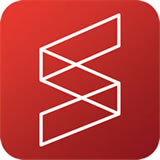 下载
下载
试家3D装修设计 57.83MB / 小编简评:试家是一款为家具卖场、室内设计师、装修设计爱好者、
小编简评:试家是一款为家具卖场、室内设计师、装修设计爱好者、
 下载
下载
TPUCapture(多功能桌面截图软件) 1.7MB / 小编简评:您可以利用TPUCapture自定义快捷键来进行快速截图,同时
小编简评:您可以利用TPUCapture自定义快捷键来进行快速截图,同时
 下载
下载
Automatic 424.89KB / 小编简评:Photo Sorter 当重要的图片文件有效地丢失的时候你不
小编简评:Photo Sorter 当重要的图片文件有效地丢失的时候你不
CopyRight © 2020-2025 www.zxian.cn All Right Reser 忠县软件园皖ICP备2023013640号-13 免责申明
声明: 本站所有手机app软件和文章来自互联网 如有异议 请与本站联系删除 本站为非赢利性网站 不接受任何赞助和广告网站地图